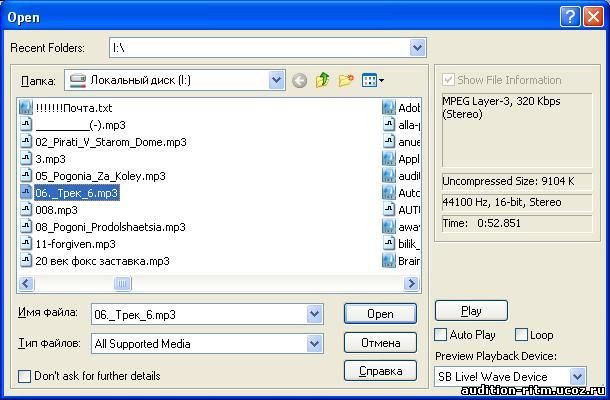

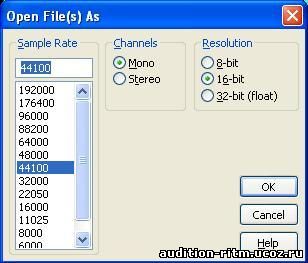
В списке Sample Rate выбирается частота дискретизации (сэмплирования)
В группе Channels выбирается режим: моно (Mono) или стерео (Stereo).
В группе Resolution выбирается разрешающая способность: 8-битное (8-bit), 16-битное (16-bit) или 32-битное с плавающей точкой (32-bit (float)) представление сигнала.
Преобразование формата аудиоданных начнется после того, как в окне Open File(s) As вы нажмете кнопку ОК. Процесс может занять довольно много времени, т. к. он состоит из нескольких операций. Их число и содержание зависят от соотношения исходного и заданного формата файла. Вас это не должно заботить, программа автоматически задаст необходимый набор операций и выполнит их все. О начале и ходе очередной операции вас оповестит окно прогресс-индикатора. Когда необходимые преобразования будут завершены, загруженная и преобразованная в процессе загрузки волновая форма появится на рабочем поле главного окна.
Что касается форматов файлов — наверняка Вам известно о существовании форматов аудиофайлов, в которых применяются различные методы сжатия объема, занимаемого аудиоинформацией (например, форматы МРЗ, Real Audio, Microsoft ADPCM и др.). В подавляющем большинстве методов сжатия звуковой информации используется сжатие с потерями: качество фонограммы ухудшается, но зато она занимает меньший объем.
Примечание
Ни при каких обстоятельствах не используйте сжатие для хранения промежуточных
аудиофайлов проекта!
Пример того, как нельзя поступать - выполнили
запись с микрофона, сохранили файл в МРЗ. Через какое-то время открыли файл,
чтобы удалить из него шумы и выполнить динамическую обработку. Вновь сохранили
файл в формате МРЗ. Затем использовали этот файл в мультитрековом проекте, а
результат сведения опять сохранили в МРЗ Качество звука в описанном
отрицательном примере будет стремительно деградировать при каждом сохранении
файла. Чтобы избежать этого, используйте формат Windows PCM.
Open Append - добавить выбранный файл в конец открытого.
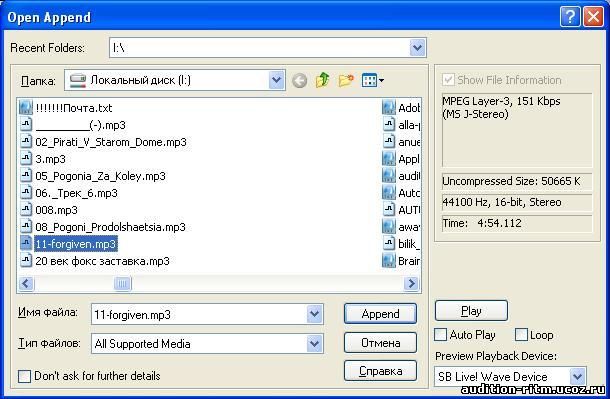
После нажатия кнопки Append выбранный файл добавляется в конец открытого файла, при этом добавляется маркер (с названием добавленного файла), указывающий на начало второго файла.

Open Audio from Video
- открыть аудио из видео.
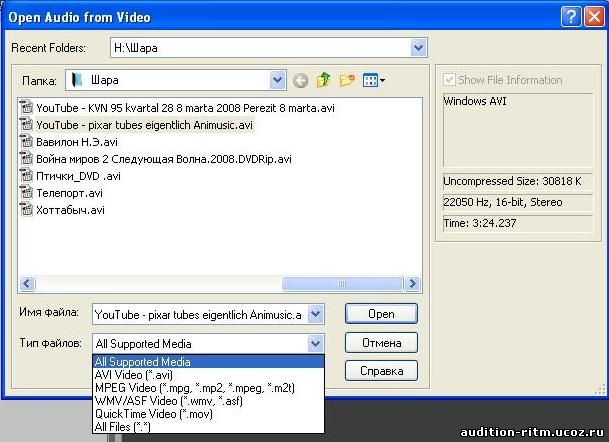
Extract Audio from CD (Открыть аудио из CD диска)
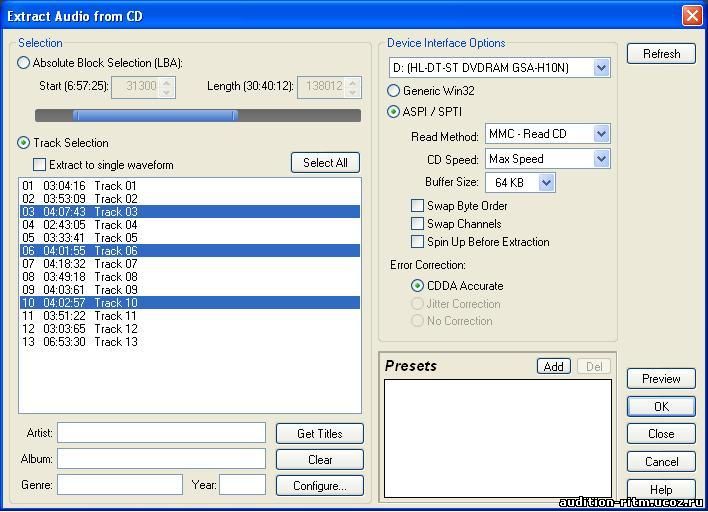
Из раскрывающегося списка Device Interface Options выберите привод компакт-дисков, с помощью которого будете копировать файлы на жесткий диск компьютера.
Переключатель может принимать одно их таких положений:
– выберите положение Generic Win32, если настройки ASPI/SPTI дают неудовлетворительное качество копирования;
– положение ASPI/SPTI рекомендовано.
При установке данного переключателя в положение ASPI/SPTI становятся доступными настройки в области ASPI/SPTI Options (Параметры ASPI/SPTI).
Из раскрывающегося списка Read Method (Метод чтения) выберите необходимый метод:
– MMC – Read CD – предназначен для копирования с помощью современных приводов компакт-дисков; если у вас нет претензий к качеству копирования, то следует использовать данный метод чтения;
– SBC – Read (10) – использует блок запроса SCSI 10 байт; при выборе этого метода требуется, чтобы все устройства SCSI поддерживали эту установку;
– SBC – Read (6) – использует блок запроса SCSI 6 байт; при выборе этого метода требуется, чтобы все устройства SCSI поддерживали эту установку;
– Plext (D8) – использует код D8;
– NEC (D4) – предназначен для копирования на самых старых приводах компакт-дисков.
Из раскрывающегося списка CD Speed (Cкорость CD) можно выбрать любую доступную для вашего привода компакт-дисков скорость. Обычно хорошие результаты дает выбор варианта Max. Speed (Максимальная скорость), но если возникают ошибки, следует уменьшить скорость.
Значение параметра Buffer Size (Размер буфера) определяет, сколько данных будет считано и помещено в буфер привода компакт-дисков до начала записи. По умолчанию установлено 16 KB (подходит для большинства дисководов), но Вы можете поэкспериментировать или узнать необходимое значение из паспортных данных привода компакт-дисков. Программа не определяет размер буфера установленного привода компакт-дисков автоматически.
Флажок Swap Byte Order (Поменять порядок байтов) следует установить, если ваш привод компакт-дисков предназначен для работы с операционными системами, отличными от Windows (например, Macintosh).
Флажок Swap Channels (Поменять каналы) следует установить, если вы хотите, чтобы после копирования на жесткий диск левый канал звучал в правой колонке, а правый – в левой.
Некоторые приводы компакт-дисков обеспечивают лучшую точность считывания данных, если сначала считывают информацию, находящуюся на компакт-диске, а затем копируют ее на жесткий диск. Если Вы обладатель такого привода компакт-дисков, то установите флажок Spin Up Before Extraction (Ускорить перед извлечением).
Переключатель Source Selection (Выбор источника) можно установить в одно из двух положений.
Выбрав положение Track (Min: Sec: Frame), Вы сможете указать необходимые дорожки для записи на жесткий диск. Каждый трек запишется в отдельный файл.
Если Вы хотите, чтобы все треки были скопированы в один файл, то установите флажок Extract to Single Waveform (Извлечь в одну волну).
Установив переключатель в положение Time (Min: Sec: Frame), Вы активизируете поля Start (Начало) и Length (Длина). Задав необходимые значения в данных полях, Вы определите отрезок данных, который необходимо записать на жесткий диск. Такое положение переключателя удобно, если Вы хотите записать не целое произведение, а только его часть.
Примечание.
Каждая секунда звука компакт-диска содержит 75 фреймов. Когда вы установите переключатель в положение Track (Min: Sec: Frame) и выберете необходимое произведение для копирования, в поле Range (Диапазон) отобразится месторасположение данного произведения. При выборе положения Time (Min: Sec: Frame) с помощью полей Start (Начало) и Length (Длина) укажите необходимый фрагмент выбранного трека, который Вы хотите скопировать на жесткий диск. При необходимости можно щелкнуть мышью на кнопке Preview (Просмотр) и прослушать выбранный фрагмент.
C помощью переключателя Error Correction (Коррекция ошибок) Вы можете выбрать тип коррекции.
CDDA Accurate (CDDA точная) – встроенная коррекция ошибок, имеющаяся в большинстве современных приводов компакт-дисков. Для таких приводов другие положения переключателя будут недоступны.
Jitter Correction (Коррекция колебаний) – устранение проблем, с которыми не могут справиться более старые накопители.
No Correction (Без коррекции) – ошибки корректироваться не будут.
В области Presets (Предустановки) можно сохранить значения всех параметров, и при следующем копировании вам не придется все настраивать заново.
Щелкните мышью на кнопке Add (Добавить). Откроется окно Add Preset (Добавить предустановку)
В поле данного окна введите имя, под которым Вы хотите сохранить данную предустановку, и щелкните мышью на кнопке OK.
Сохраненная предустановка отобразится в поле Presets (Предустановки). Теперь, когда Вы захотите скопировать файлы на жесткий диск, Вам не придется отстраивать все заново, а достаточно будет щелкнуть мышью на имени сохраненной предустановки.
При необходимости можно сохранить несколько настроек. Для удаления предустановки выделите ее и щелкните мышью на кнопке Del (Удалить).
Примечание.
По умолчанию программа настроена так, что последние изменения значений параметров сохраняются. Предположим, что Вы настроили параметры в окне Extract Audio from CD (Извлечь аудио с CD), затем закрыли программу Adobe Audition, а через неделю захотели скопировать несколько треков. Открыв окно Extract Audio from CD (Извлечь аудио с CD), Вы увидите, что все настройки, произведенные Вами две недели назад, сохранились. Это свойство касается всех окон данной программы.
После произведённых настроек щелкните мышью на кнопке OK. Начнется процесс копирования, который отобразится в окне Extracting CD Digital Audio for Track (Извлечение аудио с CD для трека)
После завершения копирования в окне Extract Audio from CD (Извлечь аудио с CD) отобразятся названия извлеченных с компакт-диска файлов.
Если Вы захотите прослушать скопированный трек, то перейдите в режим правки (Edit), дважды щелкнув мышью на названии произведения (в данном случае удобно переключаться между режимами двойным щелчком мышью на названии трека, так как при этом можно будет прослушивать композиции в любой последовательности) или любым другим способом. Для проигрывания нажмите клавишу Пробел или сочетание клавиш Alt+P. Можно также щелкнуть мышью на кнопке Play (Воспроизведение).
Если Вас не удовлетворяет качество скопированного материала, нажмите сочетание клавиш Ctrl+W или выполните команду File - Close (Файл - Закрыть). Появится диалоговое окно с предложением сохранить данный аудиофайл, в котором следует нажать кнопку No (Нет).
Если Вас удовлетворяет качество скопированного трека, то можно сделать следующее.
Сохранить файл на жёсткий диск используя команду меню File - Save As (Сохранить как) (Ctrl+Shift+S)
Нажмите сочетание клавиш Ctrl+W или выполните команду File - Close (Файл - Закрыть), однако в появившемся диалоговом окне сохранения аудиофайла нажмите кнопку Yes (Да). Выбранный трек будет отображаться в окне Extract Audio from CD (Извлечь аудио с CD).
В режиме мультитрека или проекта CD щелкните правой кнопкой мыши на названии произведения и из контекстного меню выберите команду Close Files (Закрыть файлы).
Выделите трек и нажмите клавишу Delete.
Во всех этих случаях на экране появится диалоговое окно сохранения изменений. В данном окне следует щелкнуть мышью на кнопке Yes (Да).















